要在windows 10中快速查找藍(lán)屏日志,可以通過(guò)以下步驟實(shí)現(xiàn):1. 打開(kāi)事件查看器,搜索id為1001的事件;2. 使用可靠性監(jiān)視器查看系統(tǒng)穩(wěn)定性報(bào)告。查看藍(lán)屏日志對(duì)解決問(wèn)題很重要,因?yàn)樗芙沂鞠到y(tǒng)崩潰的根本原因,幫助有針對(duì)性地修復(fù)問(wèn)題。

要打開(kāi)win10的藍(lán)屏記錄并查看藍(lán)屏日志,可以通過(guò)Windows事件查看器來(lái)實(shí)現(xiàn)。具體步驟是:右鍵點(diǎn)擊“此電腦”,選擇“管理”,然后在“計(jì)算機(jī)管理”窗口中找到“事件查看器”,展開(kāi)“Windows日志”,點(diǎn)擊“系統(tǒng)”,在這里你可以搜索ID為1001的事件,這通常是藍(lán)屏錯(cuò)誤的記錄。
如何在Windows 10中快速查找藍(lán)屏日志?
在日常使用電腦的過(guò)程中,偶爾會(huì)遇到藍(lán)屏問(wèn)題。快速找到藍(lán)屏日志可以幫助我們?cè)\斷問(wèn)題。除了通過(guò)事件查看器,你還可以使用“可靠性監(jiān)視器”。在開(kāi)始菜單中搜索“可靠性”,打開(kāi)“查看可靠性歷史記錄”,在這里你可以看到系統(tǒng)的穩(wěn)定性報(bào)告,其中包括了藍(lán)屏事件的詳細(xì)信息。別忘了,有時(shí)候藍(lán)屏日志可能會(huì)被自動(dòng)清理,所以要及時(shí)查看哦。
為什么查看藍(lán)屏日志對(duì)解決問(wèn)題很重要?
藍(lán)屏日志就像是電腦的“黑匣子”,記錄了系統(tǒng)崩潰的瞬間信息。這些信息對(duì)于技術(shù)人員來(lái)說(shuō)是無(wú)價(jià)之寶,因?yàn)樗芙沂締?wèn)題的根本原因。舉個(gè)例子,如果你的電腦頻繁藍(lán)屏,查看日志可能會(huì)發(fā)現(xiàn)是某個(gè)硬件驅(qū)動(dòng)不兼容,或是內(nèi)存出現(xiàn)了問(wèn)題。通過(guò)這些線索,你可以有針對(duì)性地進(jìn)行修復(fù),而不是盲目地嘗試各種解決方案。
如何保存和分析藍(lán)屏日志?
保存藍(lán)屏日志以便日后分析是很有必要的。在事件查看器中找到藍(lán)屏事件后,右鍵點(diǎn)擊該事件,選擇“另存為”,你可以將其保存為文本文件。保存后,你可以使用文本編輯器查看,或者將文件發(fā)送給技術(shù)支持人員。分析這些日志時(shí),注意查看“錯(cuò)誤代碼”和“故障驅(qū)動(dòng)程序”等關(guān)鍵信息,這些通常能幫助你找到問(wèn)題的根源。別忘了,如果你對(duì)代碼有一定的了解,可以嘗試自己查找錯(cuò)誤代碼的含義,這可能會(huì)給你帶來(lái)新的發(fā)現(xiàn)。



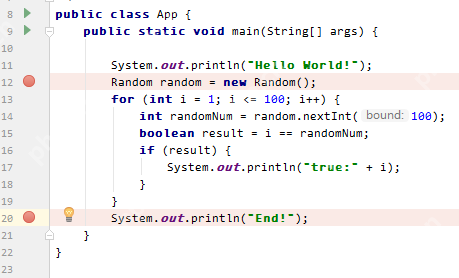


.png)
推廣.jpg)